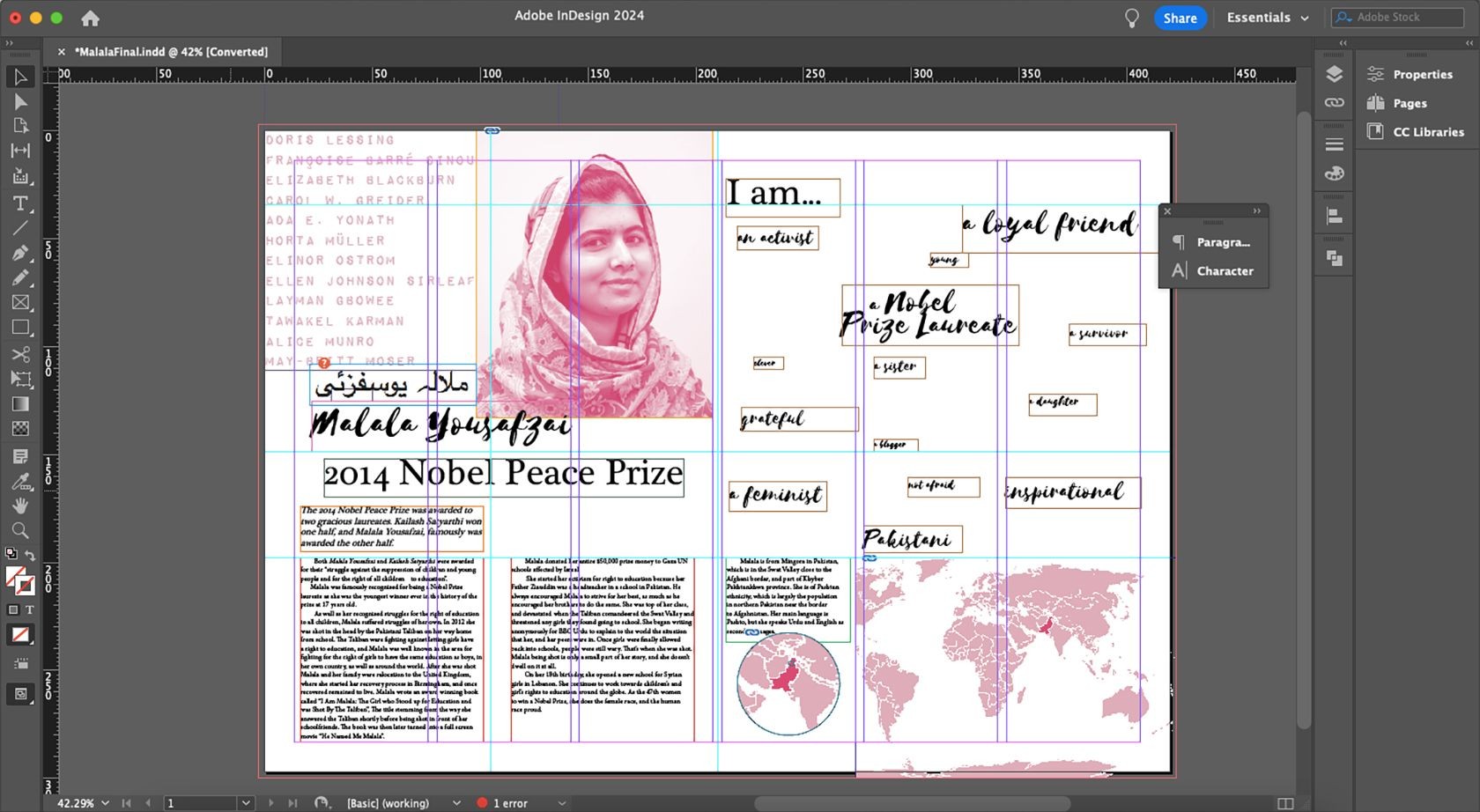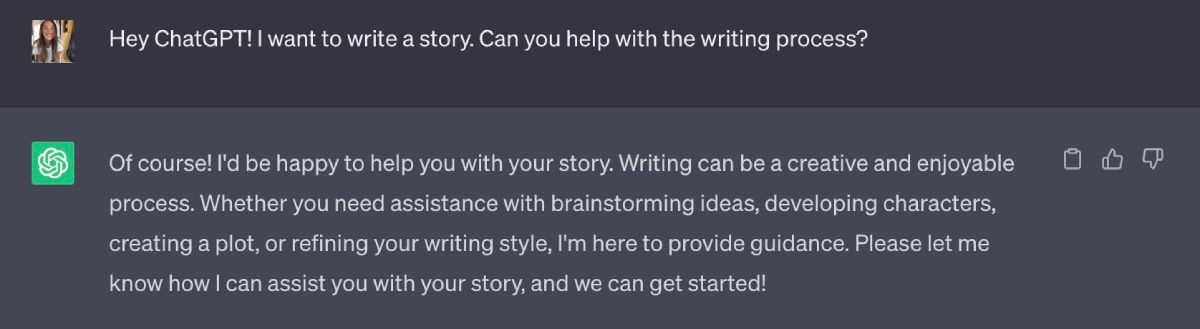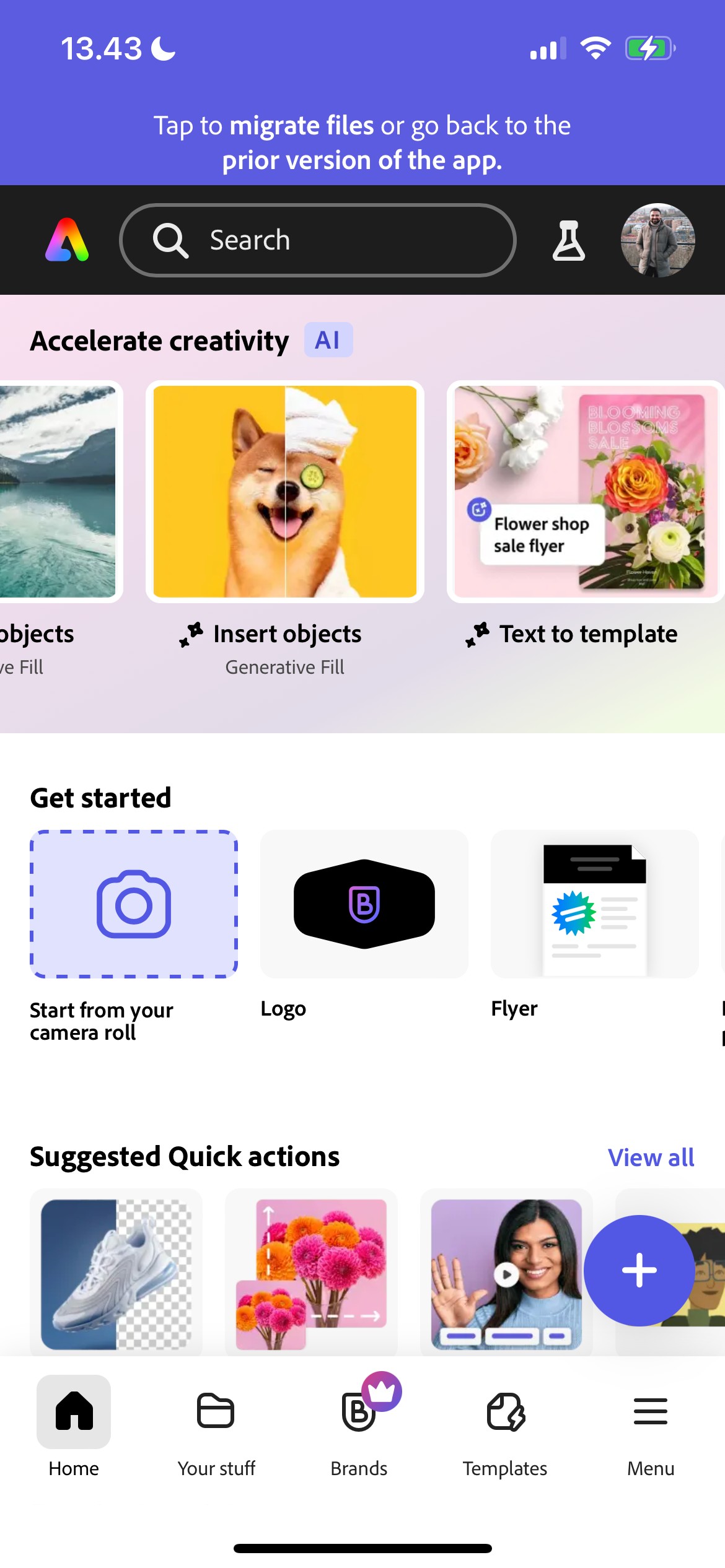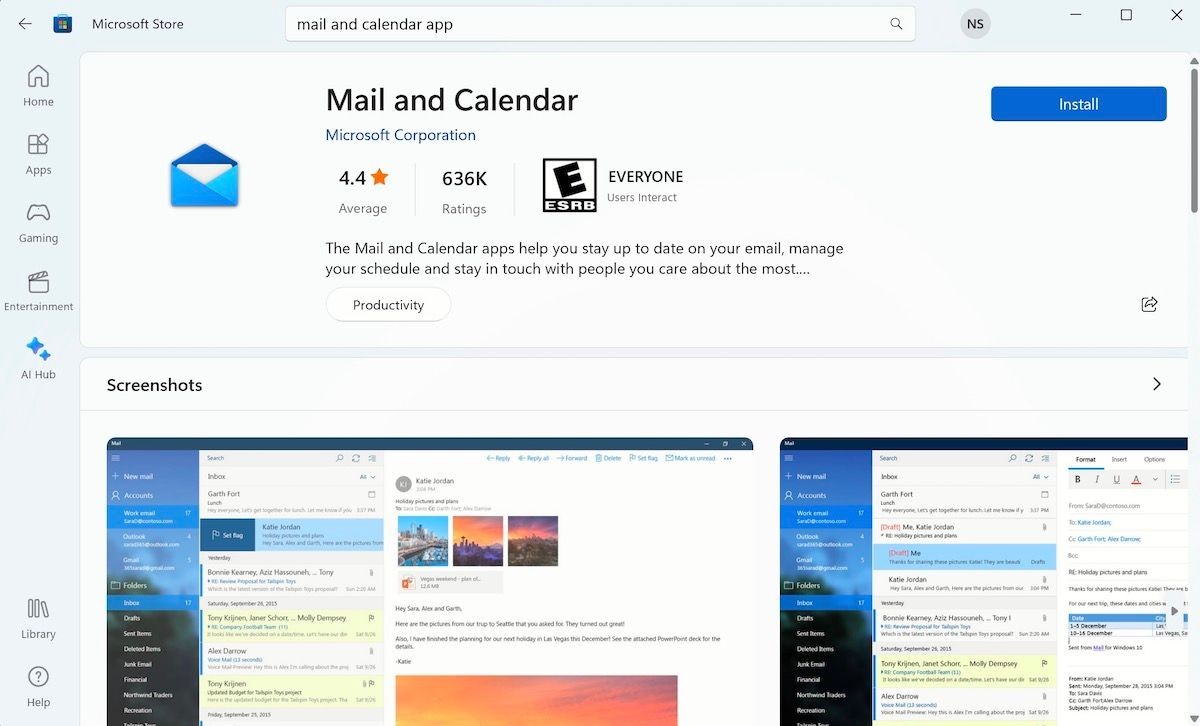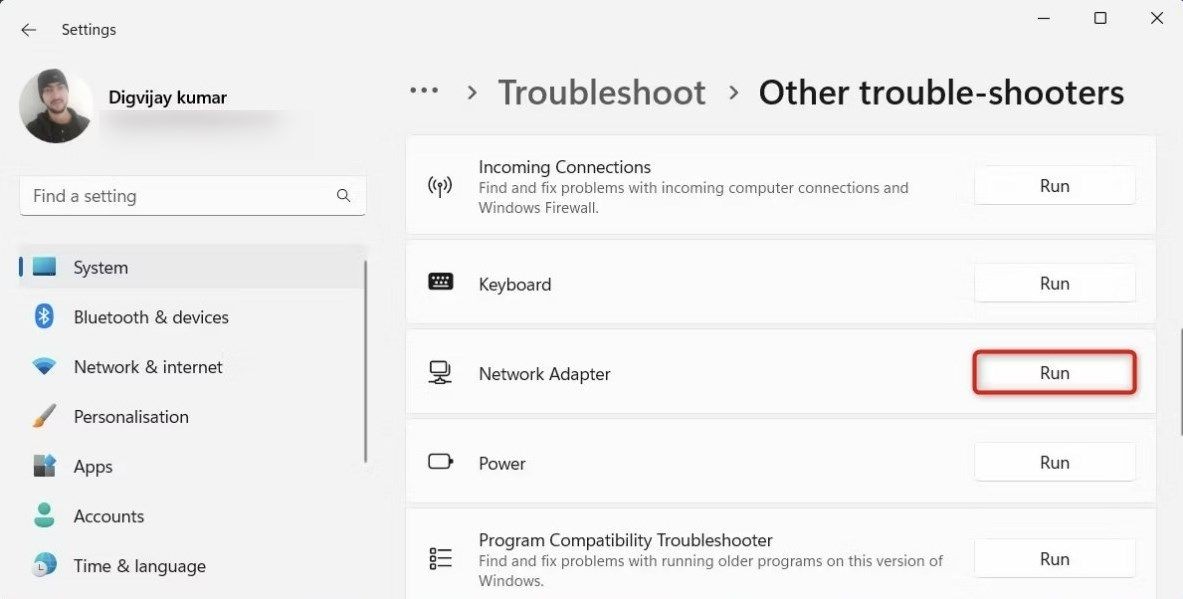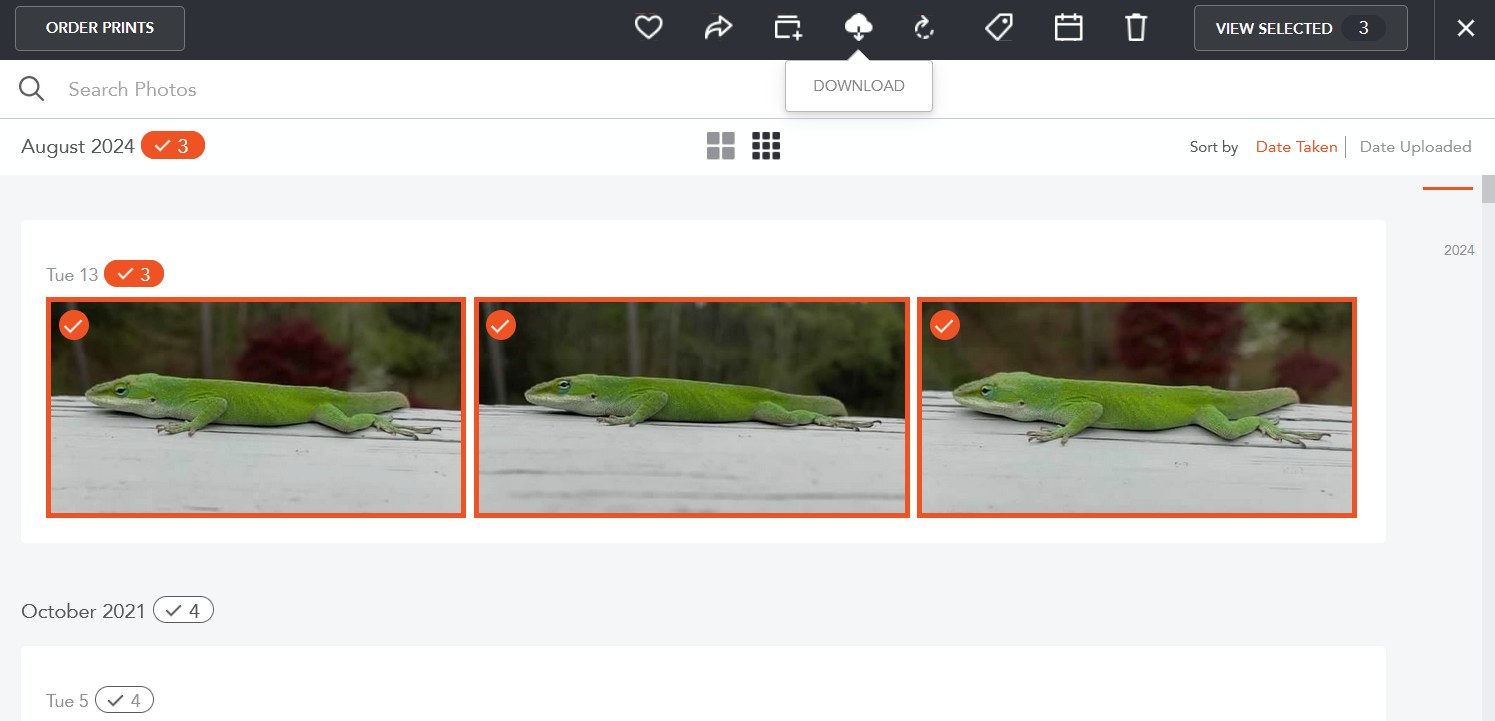Contents
- Channel EQ và Linear Phase EQ
- Thông số
- Single Band EQ
- Thông số
- Vintage EQs trong Logic Pro
- Vintage Console EQ
- Thông số
- Vintage Graphic EQ
- Vintage Tube EQ
- Thông số Mạch Trên
- Thông số Mạch Dưới
- Match EQ
- Thông số
- 1. Công cụ EQ nào trong Logic Pro phù hợp nhất cho việc chỉnh sửa chính xác?
- 2. Tôi có nên sử dụng Single Band EQ khi nào?
- 3. Vintage EQs trong Logic Pro có gì đặc biệt?
- 4. Match EQ có thể được sử dụng như thế nào?
- 5. Làm thế nào để tối ưu hóa hiệu suất của Logic Pro khi sử dụng nhiều EQ?
- 6. Tôi có nên sử dụng plugin EQ của bên thứ ba thay thế cho các công cụ EQ của Logic Pro?
- 7. Cách nào để tăng cường âm thanh phòng bằng Vintage Graphic EQ?
- Cải Thiện Âm Thanh của Bạn Với Các Công Cụ EQ trong Logic Pro
Logic Pro cung cấp cho bạn những công cụ EQ mạnh mẽ để điều chỉnh và nâng cao chất lượng âm thanh của dự án. Trước khi bạn quyết định đầu tư vào các plugin EQ của bên thứ ba, hãy khám phá khả năng của các công cụ EQ có sẵn trong Logic Pro. Bài viết này sẽ giúp bạn hiểu rõ cách hoạt động của chúng và cách sử dụng chúng hiệu quả.
Channel EQ và Linear Phase EQ
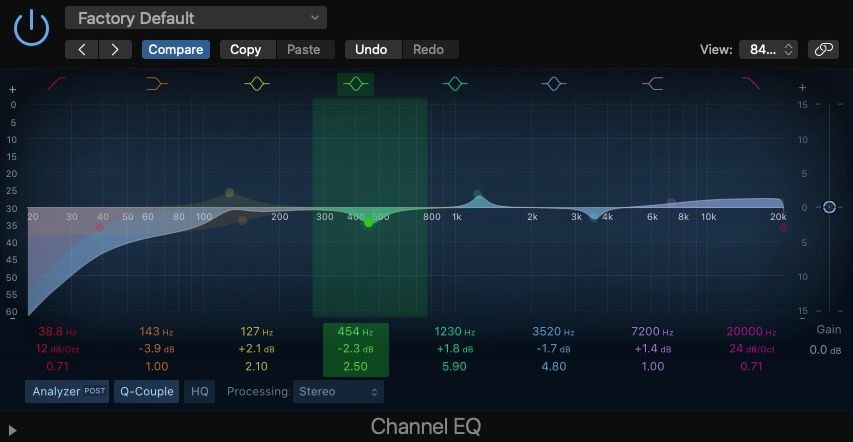 Công cụ Channel EQ trong Logic Pro
Công cụ Channel EQ trong Logic Pro
Channel EQ (còn gọi là Parametric EQ) và Linear Phase EQ trong Logic Pro có giao diện và thông số giống hệt nhau. Bạn thậm chí có thể chuyển đổi giữa hai loại này mà không mất đi các thay đổi đã thực hiện.
Các EQ này cung cấp tám dải tần số màu sắc và các điểm điều khiển cùng với bộ phân tích tần số thời gian thực. Bạn có thể kích hoạt năm loại bộ lọc với các điểm này: bộ lọc cắt thấp và cắt cao, bộ lọc kệ thấp và kệ cao, và bốn bộ lọc parametric (chuông). Kéo các điểm điều khiển để thiết lập tần số (trục ngang) và cắt hoặc tăng cường độ của các tần số cụ thể (trục dọc). Để nhanh chóng đặt lại một điểm điều khiển, nhấn Alt.
Thông số
- Tần số (Hz): Nhấp và kéo theo chiều ngang để thiết lập tần số trung tâm (tìm thấy trong cột số dưới bộ phân tích).
- Gain (dB): Nhấp và kéo để tăng hoặc giảm quanh tần số trung tâm.
- Q Factor: Nhấp và kéo để tăng hoặc giảm băng thông quanh tần số trung tâm.
- Thanh trượt Gain: Điều khiển độ lợi tổng thể của đầu ra. Sử dụng nó để bù đắp cho bất kỳ thay đổi nào về mức âm thanh sau khi chỉnh sửa.
- Bộ phân tích: Bật/tắt bộ phân tích.
- Bộ phân tích Pre/Post: Nhấn để hiển thị nội dung tần số trước hoặc sau khi chỉnh sửa EQ.
- Q-Couple: Nhấn để duy trì băng thông của đường cong chuông tự động khi chỉnh sửa bất kỳ dải tần số nào.
- HQ: Kích hoạt lấy mẫu quá mức. Sử dụng nó để bảo tồn chất lượng âm thanh tần số cao khi dự án có tỷ lệ lấy mẫu thấp.
- Xử lý: Điều khiển phía nào của tín hiệu stereo bạn muốn xử lý.
Bạn có thể thích Channel EQ hơn vì chúng có sự tinh tế hơn về âm thanh và độ chính xác cao hơn khi tăng hoặc giảm tần số. Trong khi đó, Linear Phase EQ tạo ra ít màu sắc âm thanh nhất, điều này làm cho chúng rất phù hợp cho việc chỉnh sửa và làm chủ trong suốt.
Để có hướng dẫn chi tiết về các loại bộ lọc, quang phổ tần số và sử dụng quét bộ lọc, hãy xem hướng dẫn của chúng tôi về cách sử dụng EQ để cải thiện âm thanh của bạn.
Single Band EQ
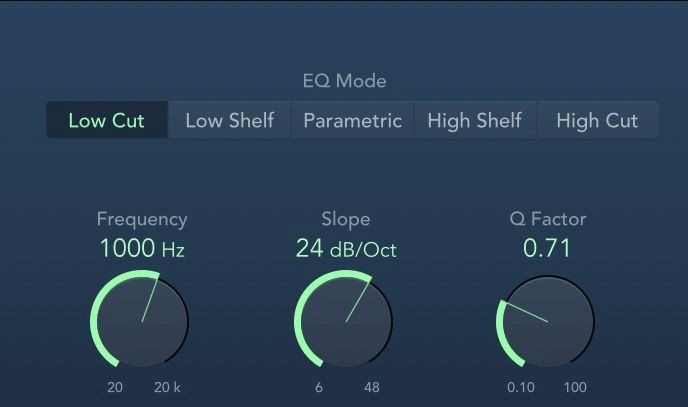 Công cụ Single Band EQ trong Logic Pro
Công cụ Single Band EQ trong Logic Pro
Thay vì tám dải tần số, Single Band EQ cho phép bạn thay đổi chỉ một dải. Nó hoạt động giống như các EQ trên nếu bạn chỉ sử dụng một điểm điều khiển và bất kỳ loại bộ lọc nào.
Lợi ích của loại EQ này là nó ít tốn tài nguyên CPU và có thể phù hợp hơn cho các sửa chữa nhanh chóng. Nếu bạn muốn giảm tải CPU, hãy xem hướng dẫn của chúng tôi về cách cải thiện hiệu suất Logic Pro trên Mac của bạn.
Thông số
- Chế độ EQ: Chọn một trong năm loại bộ lọc để áp dụng xung quanh tần số trung tâm.
- Tần số (Hz): Thiết lập tần số trung tâm.
- Độ dốc (dB/Oct): Điều khiển mức độ cắt; điều này chỉ áp dụng cho chế độ Low Cut hoặc High Cut.
- Q Factor: Điều khiển phạm vi tần số bị ảnh hưởng rộng hay hẹp; giá trị cao dẫn đến băng thông hẹp và ngược lại.
Vintage EQs trong Logic Pro
Vintage EQs thêm màu sắc âm thanh và méo hài âm nhiều nhất, vì vậy thử nghiệm là một cách tuyệt vời để tìm ra loại nào phù hợp nhất khi bạn muốn thêm đặc điểm đó. Trước khi đi vào chi tiết của từng Vintage EQ trong Logic, hãy cùng xem qua các thông số mà chúng đều có:
- IN: Bật/tắt mạch EQ.
- Drive: Điều khiển mức độ bão hòa, độ lợi và méo âm được áp dụng cho tín hiệu âm thanh, dựa trên màu sắc âm thanh của phần cứng gốc.
- Output Model: Chọn mô hình giai đoạn đầu ra mặc định hoặc thay thế cho từng Vintage EQ. Tính năng này thêm các loại méo hài âm khác nhau.
- Phase: Chọn chế độ xử lý (Natural hoặc Linear).
- Volume: Nhấp và kéo để thiết lập mức độ đầu ra.
Vintage Console EQ
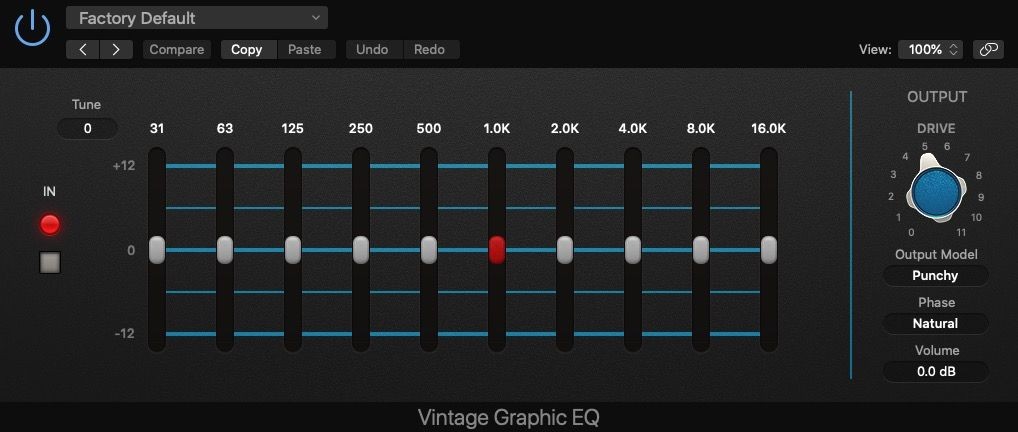 Công cụ Vintage Console EQ trong Logic Pro
Công cụ Vintage Console EQ trong Logic Pro
Vintage Console EQ mang đến sự đơn giản với cảm giác vintage mượt mà về âm thanh. Bạn có thể điều chỉnh bốn dải tần số và bốn loại bộ lọc (như thấy trong các nút bộ lọc dọc theo đỉnh). Nếu bạn thấy nó quá sạch, hãy thử tăng Drive hoặc chọn một mô hình đầu ra khác.
Thông số
- Low Cut: Thiết lập tần số cắt trung tâm (từ 50–300 Hz).
- Low Freq: Thiết lập tần số cắt trung tâm cho bộ lọc kệ thấp (từ 35–220 Hz).
- Low Gain: Điều khiển mức độ tăng hoặc giảm với bộ lọc kệ thấp.
- Mid Freq: Thiết lập tần số trung tâm cho bộ lọc chuông (từ 0.36–7.2 kHz).
- Mid Gain: Điều khiển mức độ tăng hoặc giảm với bộ lọc chuông.
- High Gain: Điều khiển mức độ tăng hoặc giảm với bộ lọc kệ cao.
Vintage Graphic EQ
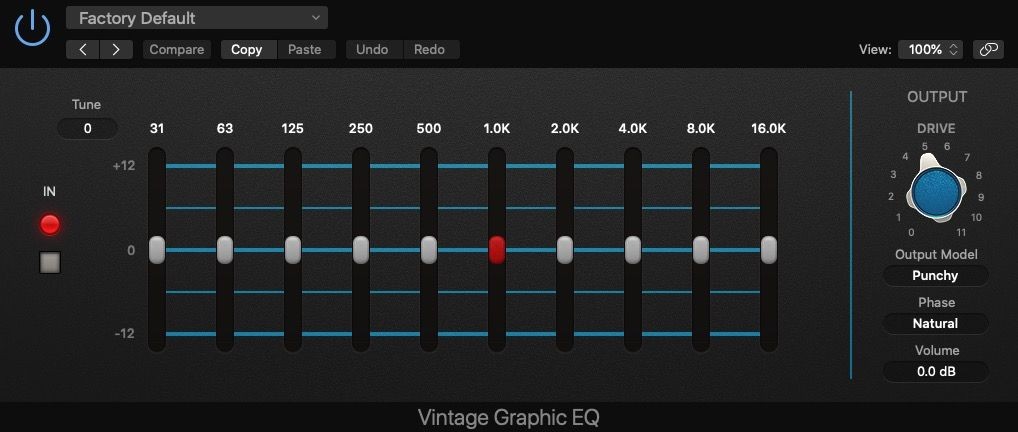 Công cụ Vintage Console EQ trong Logic Pro
Công cụ Vintage Console EQ trong Logic Pro
Vintage Graphic EQ cung cấp cho bạn mười dải tần số và các thanh trượt bạn có thể kéo theo chiều dọc để cắt và tăng chúng. EQ này hoạt động rất tốt để nhanh chóng điều chỉnh và nâng cao âm thanh của phòng và thường được sử dụng cho các buổi biểu diễn trực tiếp. Kéo số Tune để tỷ lệ tần số của tất cả các thanh trượt lên hoặc xuống theo tỷ lệ.
Vintage Tube EQ
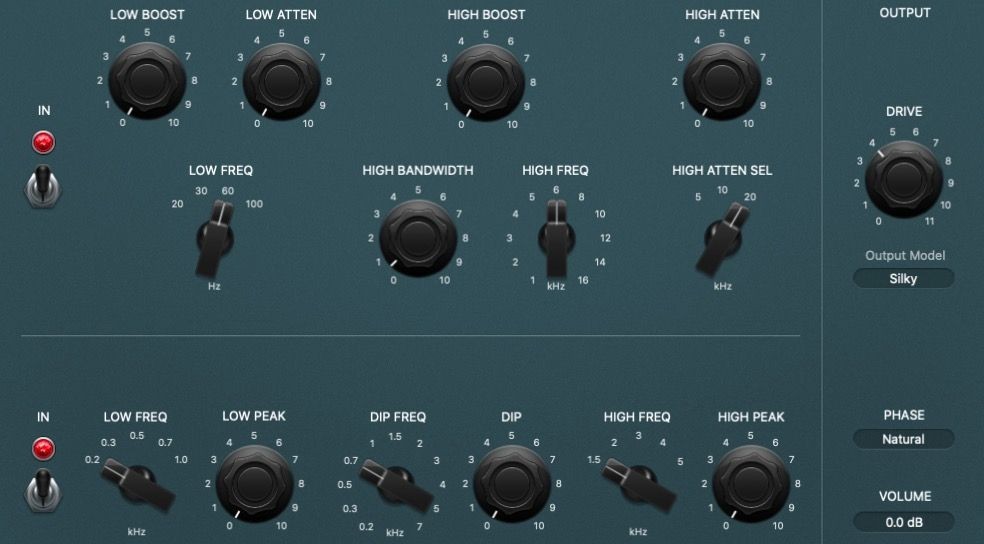 Công cụ Vintage Tube EQ trong Logic Pro
Công cụ Vintage Tube EQ trong Logic Pro
Vintage Tube EQ kết hợp hai phần cứng cổ điển trong một, dẫn đến hai mạch EQ. EQ này có thể mang lại cảm giác ấm áp nhất và có thể thêm chiều sâu tuyệt vời cho bản mix của bạn. Để biết thêm cách tạo ra sự ấm áp và gợi cảm cho bản mix của bạn, hãy xem hướng dẫn của chúng tôi về các loại méo âm thanh khác nhau.
Thông số Mạch Trên
- Low Freq: Thiết lập tần số cắt trung tâm (từ 20–100 Hz).
- Low Boost: Điều khiển mức độ tăng tần số thấp quanh điểm trung tâm.
- Low Atten: Điều khiển mức độ giảm tần số thấp quanh điểm trung tâm.
- High Freq: Thiết lập tần số cắt trung tâm (từ 1–16 kHz).
- High Boost: Điều khiển mức độ tăng tần số cao quanh điểm trung tâm.
- High Bandwidth: Điều khiển phạm vi tần số cao bị ảnh hưởng rộng hay hẹp quanh điểm trung tâm.
- High Atten Sel: Thiết lập tần số trung tâm của bộ lọc kệ cao (từ 5–20 kHz).
- High Atten: Điều khiển mức độ cắt tần số cao của bộ lọc kệ cao.
Thông số Mạch Dưới
- Low Freq: Hoạt động giống như Low Freq ở trên (nhưng từ 0.2–1.0 kHz).
- Low Peak: Hoạt động giống như Low Boost ở trên.
- Dip Freq: Thiết lập tần số trung tâm cho loại bộ lọc cắt parametric (từ 0.2–7 kHz).
- Dip: Hoạt động giống như Low/High Atten quanh tần số trung tâm.
- High Freq: Hoạt động giống như High Freq ở trên (nhưng từ 1.5–5 kHz).
- High Peak: Hoạt động giống như High Boost ở trên.
Match EQ
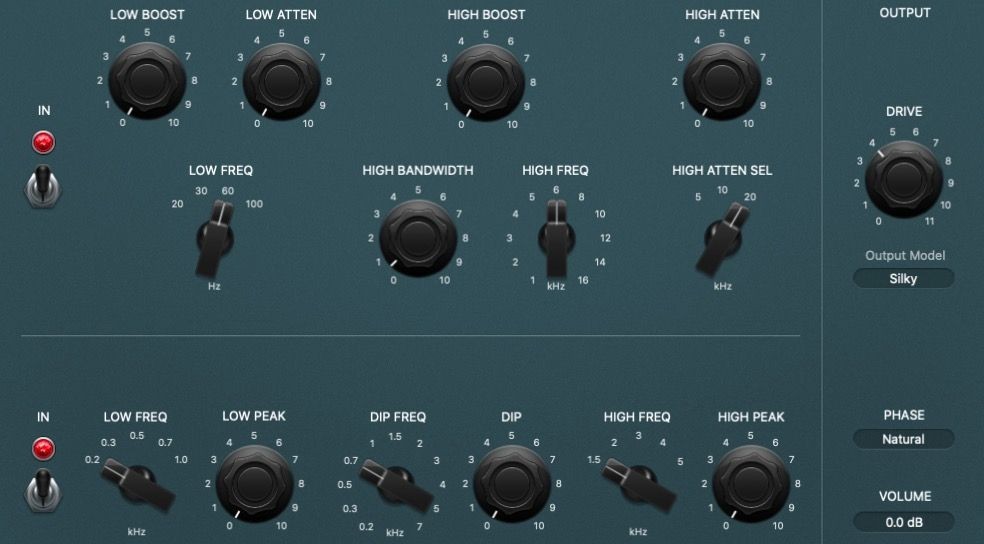 Công cụ Vintage Tube EQ trong Logic Pro
Công cụ Vintage Tube EQ trong Logic Pro
Match EQ khác với tất cả các EQ mà chúng ta đã xem xét cho đến nay vì nó chuyên về một lĩnh vực khác: xác định sự khác biệt giữa hai bộ âm thanh và áp dụng các đường cong EQ để khớp chúng.
Điều này làm cho Match EQ trở thành một công cụ tuyệt vời để học hỏi và tham khảo các bản nhạc của bạn với các tác phẩm khác có phong cách tương tự. Một ví dụ khác về việc sử dụng bao gồm việc sử dụng nó để khớp âm thanh của các bản ghi âm riêng biệt được thực hiện bằng cùng một nhạc cụ.
Thông số
- Current [Learn]: Nhấn nút Learn để khởi tạo phân tích nội dung tần số của âm thanh mà bạn muốn khớp với một tham chiếu.
- Reference [Learn]: Khởi tạo phân tích nội dung tần số của tham chiếu của bạn.
- EQ Curve [Match]: Khớp âm thanh đã học trong tab Current với âm thanh đã học trong tab Reference.
- Fade Extremes: Đánh dấu vào ô này ở góc trên bên trái để kích hoạt ngưỡng cắt thấp và cao tự động.
- Analyzer + Pre/Post: Làm cho hiển thị nội dung tần số trước hoặc sau khi chỉnh sửa EQ.
- Smoothing: Tăng thanh trượt để giảm tác động của đường cong EQ khớp.
- Phase: Chọn giữa Linear (căn chỉnh pha), Minimal (hơi lệch pha với độ trễ giảm), và Minimal, Zero Latency (tốn nhiều CPU hơn, nhưng không có độ trễ).
- Apply: Điều khiển mức độ mà đường cong EQ ảnh hưởng đến tín hiệu. Giá trị 100% giữ nguyên đường cong EQ; giá trị âm đảo ngược đường cong EQ.
Để có cái nhìn sâu hơn về điểm mạnh và đặc điểm của từng loại EQ, hãy xem hướng dẫn không đặc thù cho Logic của chúng tôi về các loại EQ khác nhau.
1. Công cụ EQ nào trong Logic Pro phù hợp nhất cho việc chỉnh sửa chính xác?
Channel EQ và Linear Phase EQ đều phù hợp cho việc chỉnh sửa chính xác. Channel EQ cung cấp sự tinh tế hơn về âm thanh, trong khi Linear Phase EQ mang lại sự trong suốt và ít màu sắc âm thanh hơn.
2. Tôi có nên sử dụng Single Band EQ khi nào?
Single Band EQ là lựa chọn tốt cho các sửa chữa nhanh chóng và khi bạn cần tiết kiệm tài nguyên CPU. Nó phù hợp cho việc điều chỉnh một dải tần số cụ thể mà không cần phải sử dụng nhiều dải.
3. Vintage EQs trong Logic Pro có gì đặc biệt?
Vintage EQs mang lại màu sắc âm thanh và méo hài âm nhiều hơn, làm cho chúng trở nên lý tưởng khi bạn muốn thêm đặc điểm độc đáo vào âm thanh của mình. Chúng rất tốt cho việc thử nghiệm và tạo ra âm thanh vintage.
4. Match EQ có thể được sử dụng như thế nào?
Match EQ hữu ích cho việc so sánh và khớp âm thanh giữa hai bản ghi âm. Bạn có thể sử dụng nó để học hỏi từ các bản nhạc tham chiếu hoặc để khớp âm thanh của các bản ghi âm riêng biệt từ cùng một nhạc cụ.
5. Làm thế nào để tối ưu hóa hiệu suất của Logic Pro khi sử dụng nhiều EQ?
Để tối ưu hóa hiệu suất, hãy sử dụng Single Band EQ cho các sửa chữa nhanh chóng và giảm tải CPU. Ngoài ra, hãy xem hướng dẫn của chúng tôi về cách cải thiện hiệu suất Logic Pro trên Mac.
6. Tôi có nên sử dụng plugin EQ của bên thứ ba thay thế cho các công cụ EQ của Logic Pro?
Các công cụ EQ của Logic Pro đã rất mạnh mẽ và đa dạng. Trước khi đầu tư vào plugin của bên thứ ba, hãy khám phá và tận dụng tối đa các công cụ có sẵn trong Logic Pro.
7. Cách nào để tăng cường âm thanh phòng bằng Vintage Graphic EQ?
Vintage Graphic EQ rất hữu ích cho việc điều chỉnh âm thanh phòng. Bạn có thể kéo các thanh trượt để tăng hoặc giảm các dải tần số cụ thể, giúp cải thiện chất lượng âm thanh tổng thể của phòng.
Cải Thiện Âm Thanh của Bạn Với Các Công Cụ EQ trong Logic Pro
Logic Pro cung cấp các công cụ EQ đa dạng để điêu khắc và cải thiện âm thanh của bạn. Sử dụng Channel và Linear Phase EQ cho sự chính xác và cảm giác âm thanh nhẹ nhàng. Đối với sửa chữa nhanh chóng, hãy sử dụng Single Band EQ.
Sau đó, sử dụng Vintage EQs cho màu sắc phong phú đặc trưng của chúng và học hỏi từ các tham chiếu với Match EQ. Nắm vững những công cụ cơ bản này, và sự sáng tạo của bạn sẽ phát triển từ một nền tảng vững chắc.